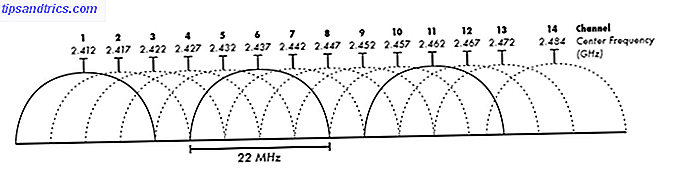Το Google Drive είναι η αγαπημένη μας λύση αποθήκευσης cloud, όχι μόνο επειδή προσφέρει ένα τεράστιο όριο 15GB για τους ελεύθερους χρήστες, αλλά επειδή ενοποιεί άψογα με τα Έγγραφα Google (που συμβαίνει να είναι η αγαπημένη εναλλακτική λύση του Microsoft Office). Είναι η καλύτερη λύση all-in-one για την παραγωγικότητα του γραφείου και γίνεται ακόμα καλύτερη όταν αρχίζετε να χρησιμοποιείτε τις ακόλουθες βασικές συντομεύσεις πληκτρολογίου του Google Drive:
Κατεβάστε το φύλλο εξαπάτησης "Βασικά Συντομεύσεις πληκτρολογίου Google Drive" τώρα!
Αυτό θα σας υπογράψει στο newsletter μας
Εισαγάγετε το Email σας Ξεκλειδώστε Διαβάστε την πολιτική απορρήτου μας| Συντόμευση πληκτρολογίου | Περιγραφή |
|---|---|
| Δημιουργία ενεργειών | |
| Shift + F | Δημιουργήστε ένα νέο φάκελο |
| Shift + P | Δημιουργήστε μια νέα παρουσίαση |
| Shift + S | Δημιουργήστε ένα νέο υπολογιστικό φύλλο |
| Shift + T | Δημιουργήστε ένα νέο έγγραφο |
| Ενέργειες πλοήγησης | |
| ΕΝΑ | Ανοίξτε το μενού Περισσότερες Ενέργειες για το τρέχον επιλεγμένο στοιχείο |
| ντο | Ανοίξτε το μενού Νέο στοιχείο |
| ρε | Εναλλαγή του παραθύρου λεπτομερειών |
| φά | Ανοίξτε το μενού Φάκελος ενεργειών |
| Εγώ | Εναλλαγή του παραθύρου δραστηριότητας |
| R | Ανοίξτε το μενού Ταξινόμηση |
| Τ | Ανοίξτε το μενού Ρυθμίσεις |
| V | Αλλαγή μεταξύ προβολών πλέγματος και λίστας |
| / / | Μεταβείτε στη γραμμή αναζήτησης του Google Drive |
| Γενικές Δράσεις | |
| Ν | Μετονομασία επιλεγμένου στοιχείου |
| μικρό | Επιλέξτε Αστέρι ή αφαιρέστε το επιλεγμένο στοιχείο |
| Ζ | Μετακινήστε το επιλεγμένο στοιχείο σε άλλο φάκελο |
| Εισαγω | Ανοίξτε το επιλεγμένο στοιχείο |
| Περίοδος | Κοινή χρήση επιλεγμένου στοιχείου |
| Shift + 3 | Διαγραφή επιλεγμένου στοιχείου |
| Shift + A | Επιλέξτε όλα τα ορατά στοιχεία |
| Shift + N | Διαγράψτε όλες τις επιλογές |
| Shift + / | Ανοίξτε τη λίστα όλων των συντομεύσεων |
| Ctrl + F | Εύρημα |
| Ctrl + P | Τυπώνω |
| Ctrl + Z | Αναίρεση της τελευταίας ενέργειας |
| Ctrl + Shift + Z | Επαναλάβετε την τελευταία ενέργεια που ακυρώθηκε |
| Ενέργειες επιλογής | |
| Κάτω βελάκι | Επιλέξτε επόμενο στοιχείο παρακάτω |
| Αριστερό βέλος | Επιλέξτε το επόμενο στοιχείο προς τα αριστερά |
| Δεξί βέλος | Επιλέξτε επόμενο στοιχείο προς τα δεξιά |
| Επάνω βέλος | Επιλέξτε το επόμενο στοιχείο παραπάνω |
| Shift + Κάτω βέλος | Συμπεριλάβετε το επόμενο στοιχείο παρακάτω στην τρέχουσα επιλογή |
| Shift + αριστερό βέλος | Συμπεριλάβετε το επόμενο στοιχείο προς τα αριστερά στην τρέχουσα επιλογή |
| Shift + δεξιό βέλος | Συμπεριλάβετε το επόμενο στοιχείο προς τα δεξιά στην τρέχουσα επιλογή |
| Shift + Πάνω βέλος | Συμπεριλάβετε το επόμενο στοιχείο παραπάνω στην τρέχουσα επιλογή |
Εάν θέλετε να πάρετε ακόμα περισσότερο την αποτελεσματικότητα του γραφείου σας, ανατρέξτε στο άρθρο μας σχετικά με την οργάνωση του Google Drive σας ως επαγγελματία. Πώς να οργανώσετε το Google Drive σας σαν επαγγελματίας Πώς να οργανώσετε το Google Drive σας, . Μπορούν να σας βοηθήσουν να ταξινομήσετε και να οργανώσετε τα αρχεία σας και θα βρείτε πάντα αυτό που χρειάζεστε! Διαβάστε περισσότερα, τα οποία περιέχουν πολλές συμβουλές στο Google Drive, όπως χρωματική κωδικοποίηση, προηγμένη αναζήτηση, ιστορικό αναθεωρήσεων και πολλά άλλα.